Formulier creatie, publicatie & het exporteren van inzendingen
Deze snel-aan-de-slag-gids behandelt alle stappen die je moet doorlopen om een formulier te maken, inzendingen te verzamelen en deze inzendingen te exporteren voor verdere verwerking. Praktisch alles dat je moet weten om FormFinch te gebruiken. Dus laten we beginnen!
- Voordat je überhaupt inzendingen kan ontvangen moet je natuurlijk eerst een formulier maken waarmee de inzendingen ingevuld gaan worden door jouw doelgroep. Om hiermee te beginnen kies je de Nieuw Formulier knop op het Dashboard of de Formulieren-pagina.
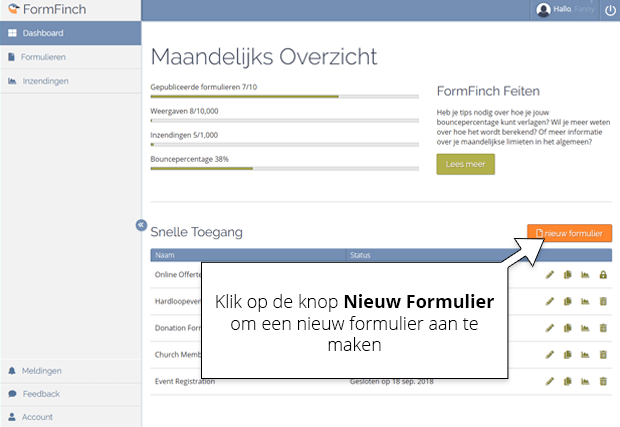
- FormFinch zal je vervolgens vragen welke naam je wil geven aan je formulier en of je het formulier wil baseren op een template of een blanco formulier.
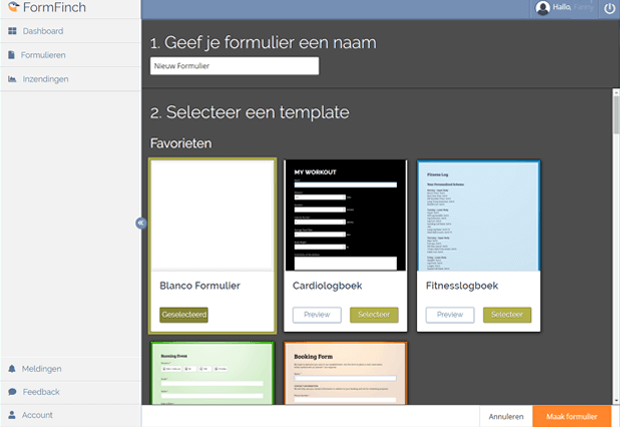
- Ben je tevreden met je keuzes dan kies je Maak Formulier om je nieuwe formulier te openen in de ontwerp-interface.
-
In de ontwerp-interface kan je componenten aan je formulier toevoegen en aanpassen. Je voegt een component toe door deze in de componentenlijst aan te klikken of op het canvas te slepen. Als een component op het canvas is geplaatst dan klik je deze aan om de eigenschappen van dat veld te tonen en te wijzigen. Zorg er ook voor dat het formulier minimaal één component bevat uit Invoervelden en een Verzendknop, anders kan er met het formulier geen enkel ingevuld gegeven verzonden worden.
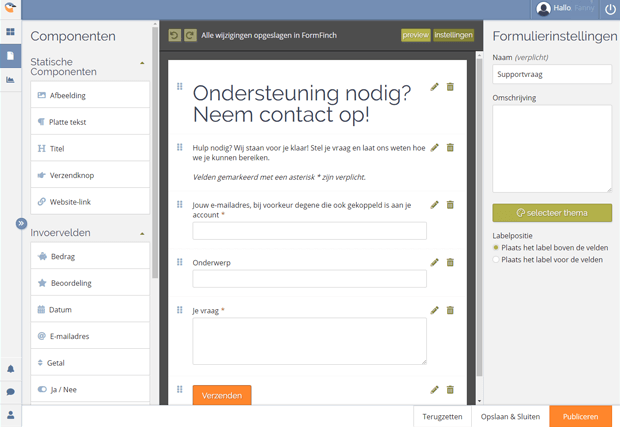
Elke wijziging die je doet wordt automatisch opgeslagen. Je hebt ook de mogelijkheid om wijzigingen ongedaan te maken of opnieuw uit te voeren via de knoppen boven het canvas. Wil je alles ongedaan maken tot het punt dat de ontwerp-interface werd geopend, dan kies je Terugzetten in de onderste knoppenbalk. Voor het kiezen van een themadesign of het wijzigen van de labelpositionering kies je Instellingen in de bovenste knoppenbalk.
- Ben je tevreden over je formulier en wil je het online beschikbaar stellen voor je publiek, dan kies je Publiceren.
- Bij publiceren controleert FormFinch sowieso automatisch of je formulier nog fouten bevat. Als alles dan in orde is wordt je formulier gepubliceerd, krijg je een link die je kan delen en een embed code die gebruikt kan worden om je formulier op je eigen website te plaatsen. Vanaf dat moment is je formulier online beschikbaar om ingevuld te worden.
- Zodra iemand je formulier heeft ingevuld verschijnen er infobubbels met het aantal nieuwe inzendingen in de interface. Het is ook mogelijk om e-mailmeldingen te ontvangen wanneer je een formulierinzending ontvangt.
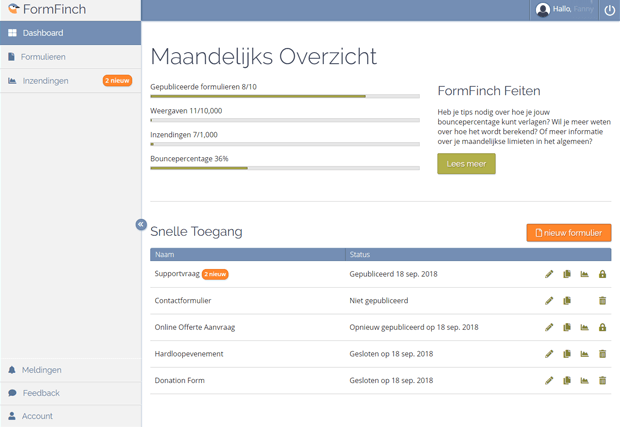
- Ga je naar de Inzendingen-pagina dan zie je alle inzendingen samengevat per formulier. Je kan de inzendingen daar direct exporteren door op het exporteericoon te klikken. Daarnaast kan je ook op de formuliernaam klikken om alle inzendingen van dat formulier volledig te zien, notities toe te voegen en één of meerdere inzendingen te exporteren.
- Bij het exporteren kan je kiezen in welk formaat je het bestand wilt ontvangen. Je hebt de keuze tussen .xlsx (Excel Worksheet) of .csv (een tekstdocument waarin de waardes gescheiden zijn door een komma).
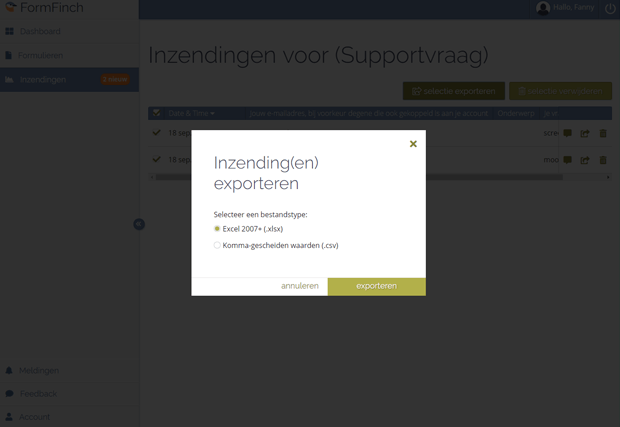
- Wanneer je nu op Exporteren klikt zal je browser direct beginnen met het downloaden van je inzendingen.
Gefeliciteerd! Je weet nu alle basishandelingen in FormFinch. Als je meer wilt weten over over de functionaliteit van FormFinch dan kan je dit vinden in onze andere ondersteuningsartikelen. Als je nu liever meteen aan de slag gaat met het creëren van je eigen formulier maak dan een account, log in, of open je dashboard als je al ingelogd bent.